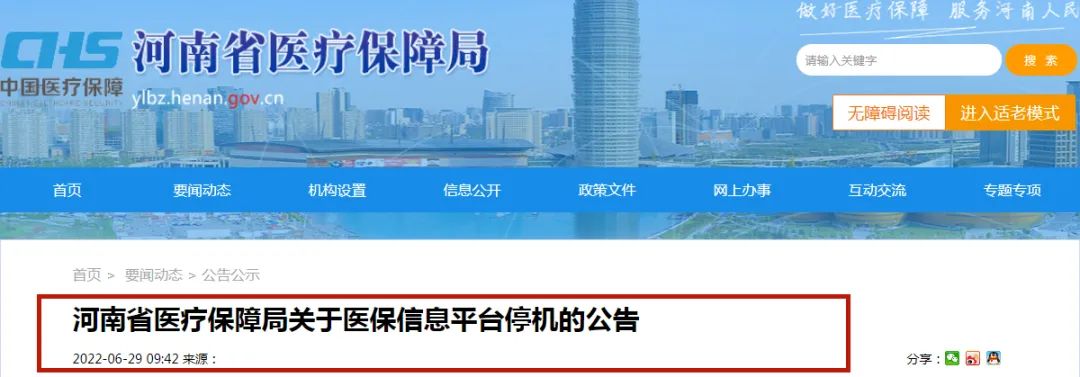1、打开JMeter,将语言改为中文,官方默认为我们提供简体中文。通过【选项】-【选择语言】更改为简体中文,如下图所示:
2、创建线程组
3、在测试计划上右键点击【添加】-【线程(用户)】-【线程组】,如下图所示:
 【资料图】
【资料图】
4、设置线程数和循环数。我将这里的线程数设置为500,循环一次,如下图所示:
5、配置元素
6、右键单击我们刚刚创建的线程组-添加-配置组件- 【HTTP请求默认】,如下图所示:
7、配置我们需要测试的程序协议、地址和端口,如下图所示:
8、当所有接口测试具有相同的访问域名和端口时,您可以使用该组件。一旦服务器地址改变,您只需要修改请求默认值。
9、在线程组中右键【添加】-【samlper】 - 【HTTP请求】设置我们需要测试的API的请求路径和数据。我这里用的是json,如下图所示:
10、添加HTTP请求头
11、右键单击我们刚刚创建的线程组-添加-配置组件- 【HTTP头管理器】。
12、因为我要传输的数据是json,所以我设置了一个Content-Type:application/json,如下图所示:
13、添加断言
14、在我们刚刚创建的线程组上右键单击Add-Assertion-Response Assertion。
15、根据响应的数据判断请求是否正常。我只判断这里的响应码是不是200。您还可以配置错误消息,如下图所示:
16、添加视图结果树
17、右键单击我们刚刚创建的线程组-添加-监听器-查看结果树。
18、直接添加,然后点击运行按钮查看结果,如下图所示:
19、Add summary report
20、在我们刚刚创建的线程组上右键单击Add-Listener - 【Summary Report】。
21、直接添加,然后点击运行按钮查看结果,如下图所示:
22、执行测试计划,执行测试计划不能用GUI,需要用命令行来执行,如下图所示:
23、我这里执行的命令为:
24、jmeter -n -t testplan/RedisLock.jmx -l testplan/result/result.txt -e -o testplan/webreport
25、说明:
26、testplan/RedisLock.jmx为测试计划文件路径testplan/result/result.txt为测试结果文件路径testplan/webreport为web报告保存路径。
27、Web报告,如下图所示:
以上就是jmeter压力测试这篇文章的一些介绍,希望对大家有所帮助。
上一篇:环球信息:欧盟气候监测机构:6月初全球平均气温创新高
下一篇:最后一页
- 河南从事司法鉴定工作的专业技术人员 有了“新职称” 2022-07-07
- 河南7项新建水利项目提升供水能力13.3亿立方米 2022-07-07
- 河南省扫黑除恶斗争领导小组全体会议召开 持续深入推进 2022-07-07
- 十一届河南省委第一轮巡视集中反馈全部完成 2022-07-07
- 不断深化与跨国公司的全方位合作 助豫更加出彩 2022-07-07
- 济郑高铁濮阳至郑州段、郑州航空港站开通仪式暨新建郑州 2022-07-07
- 河南米字形高铁网建成 2022-07-07
- 稳经济促发展!河南公布任务清单,出台一揽子政策措施 2022-07-07
- “中原大讲堂”开发区建设主题学习报告会举行 楼阳生出席 2022-07-07
- 河南出台22条意见 推进政府购买公证法律服务 2022-07-07
-
河南回应个别村镇银行有关问题 相关资金情况正在排查
6月18日晚,从河南银保监局获悉,针对近期个别村镇银行线上服务渠道关闭问题,河南银保监局、河南省地方金融监管局有关负责人表示,各级金
-
河南下发《通知》要求加强高温天气防范应对工作
近日,我省天气持续高温。6月19日,根据省委、省政府安排,省政府办公厅下发《关于加强高温天气防范应对工作的通知》(以下简称《通知》)
-
河南决定成立省常态化疫情防控下经济运行调度机制指挥部
据河南发布,6月17日,河南省公布《河南省高效统筹疫情防控和经济社会发展工作方案》《河南省四保企业(项目)疫情防控工作指南》《河南省
-
着力提升应急处置能力 确保全省矿山安全度汛
6月15日,省政府与国家矿山安全监察局在洛阳联合举办尾矿库头顶库溃坝风险应急处置演练。副省长武国定,应急管理部副部长、国家矿山安监局
-
楼阳生到商丘市调研时强调 强化创新驱动 强化产业支
6月15日,省委书记楼阳生在商丘美兰生物工程有限公司调研科技创新、项目研发、人才引进等情况。记者 董亮 蔡迅翔 摄6月15日至16日,省委
X 关闭
X 关闭
楼阳生在郑州航空港经济综合实验区调研时强调 优势再
6月30日,省委书记楼阳生到河南省视博电子股份有限公司调研平台建设、服务项目、技术研发等情况。(记者 董亮 蔡迅翔 摄)6月30日,省委[+更多]
河南文物考古研究院新院项目开工仪式在郑举行
6月30日上午,河南省文物考古研究院新院项目开工仪式在郑州举行。国家文物局副局长关强、副省长何金平出席开工仪式,并共同为项目奠基。河[+更多]
河南:密织养老防骗网 守得夕阳无限好
免费的也许是最贵的。接到免费茶艺培训,到店就送精美礼品的卡片,近日,有好奇心的老年人走进了郑州某某斋生活艺术馆。馆内,古玩、字画、[+更多]
深化文旅文创融合战略 加快推进文化强省建设
6月30日,省文旅文创融合战略工作专班会议在郑州召开,深入学习贯彻习近平总书记在中共中央政治局第三十九次集体学习时的重要讲话精神,学[+更多]